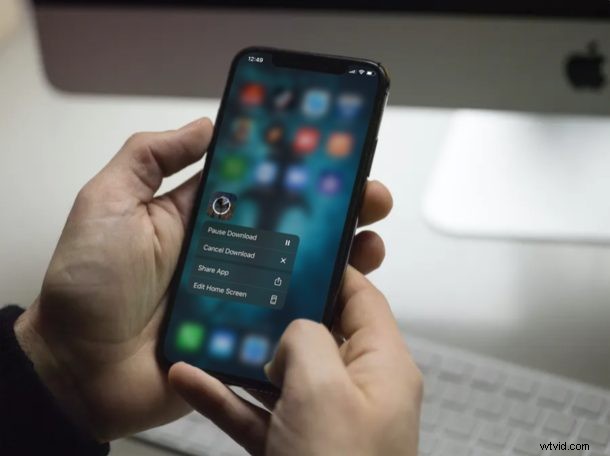
通常、iPhone および iPad デバイスへのアプリのダウンロードとインストールはシームレスなエクスペリエンスですが、インストールを完了できない、またはアプリのダウンロードをまったく開始できない状況に遭遇する可能性があります。これは、インターネット接続の不良から小さなソフトウェアのバグまで、さまざまな理由が原因である可能性があります。
あなたが今日この問題に直面している不運な iOS ユーザーの 1 人である場合でも、心配する必要はありません。この記事では、iPhone と iPad でのアプリのダウンロードのトラブルシューティングと修正に必要な手順について説明します。
iPhone と iPad でのアプリのダウンロードに関するトラブルシューティング
1 つまたは複数のアプリのダウンロードまたはインストールに失敗した場合に、iOS または iPadOS デバイスで試すことができる潜在的な解決策とトラブルシューティング方法をいくつか見てみましょう。
1.別のネットワークに切り替える
携帯電話接続を使用してアプリをダウンロードしている場合、または Wi-Fi に問題がある場合は、iPhone または iPad から別の Wi-Fi ネットワークに切り替えてみてください。これを行うには、[設定] -> [Wi-Fi] に移動し、インターネット接続が安定している別のネットワークをタップします。
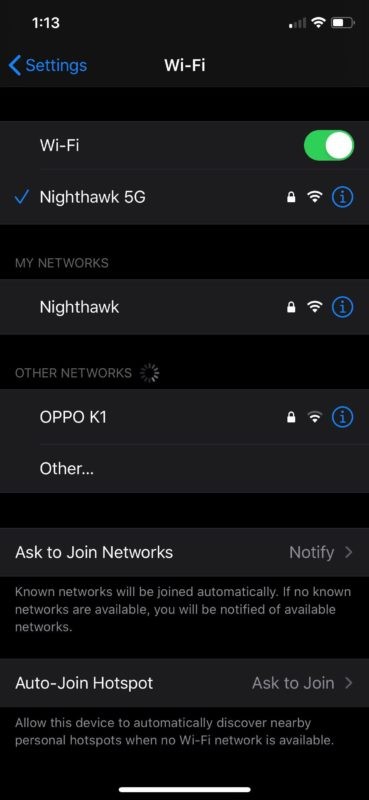
2.ダウンロードの一時停止と再開
アプリのダウンロードの進行状況が長すぎる場合は、アプリのアイコンをタップして一時停止します。次に、もう一度タップしてダウンロードを再開します。それでも問題が解決しない場合は、アプリのアイコンを長押しして、以下に示すようにダウンロードをキャンセルします。完了したら、アプリを再インストールして、正しくインストールされるかどうかを確認してください。
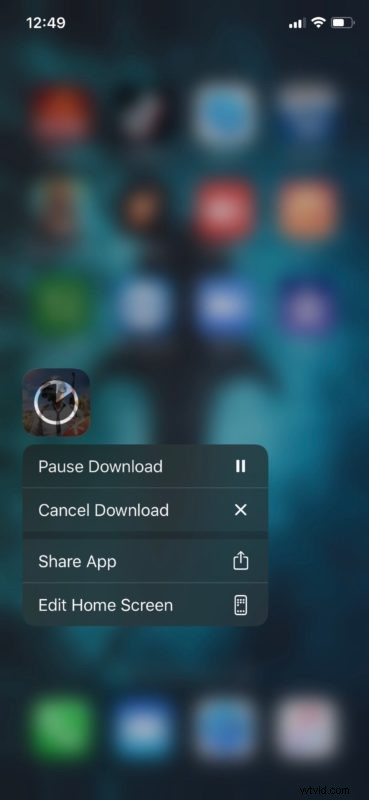
3. App Store を閉じて再起動
アプリのダウンロードを開始できない場合は、App Store アプリケーションにバグがある可能性があります。これを修正するには、App Store を終了し、App Switcher から削除してから、アプリを再起動します。 iPhone および iPad で Face ID を使用して App Switcher にアクセスするには、下端から徐々に上にスワイプし、画面の中央付近で一時停止します。物理的なホーム ボタンを備えた iOS デバイスでは、ホーム ボタンをダブルクリックするだけです。
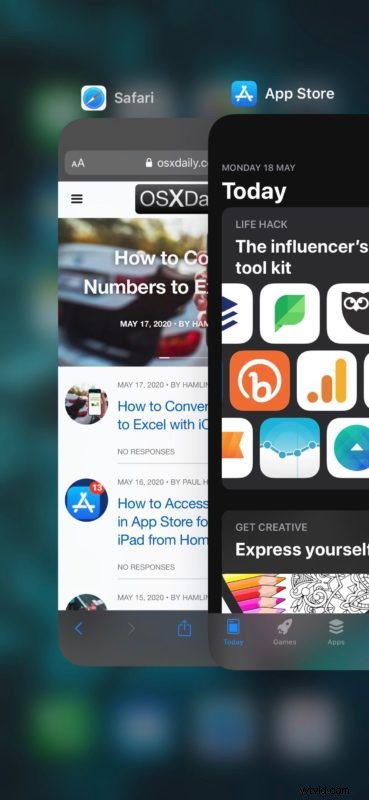
4. App Store へのサインアウトとサインイン
まれに、Apple ID の問題により、App Store からアプリをダウンロードできなくなることがあります。そのため、サインアウトしてから App Store に再度サインインする必要がある場合があります。これを行うには、App Store を開き、右上隅にあるプロフィール アイコンをタップしてから、一番下までスクロールします。
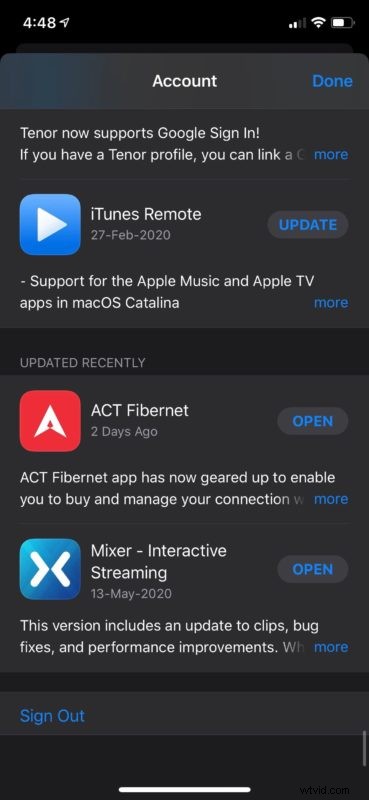
5. iPhone / iPad を再起動
インストールしようとしているアプリのアイコンが薄暗いか、白いグリッドに線が入っている場合、必ずしもアプリを削除する必要はありません。これは、iOS デバイスを再起動することで簡単に解決できます。物理的なホーム ボタンのない iPhone または iPad を使用している場合は、サイド ボタンと音量アップ ボタンを押したままにして、シャットダウン メニューにアクセスします。ただし、物理的なホームボタンを備えた iPhone または iPad を使用している場合は、電源ボタンを押し続ける必要があります。 [設定] から iPhone または iPad をシャットダウンすることもできます。
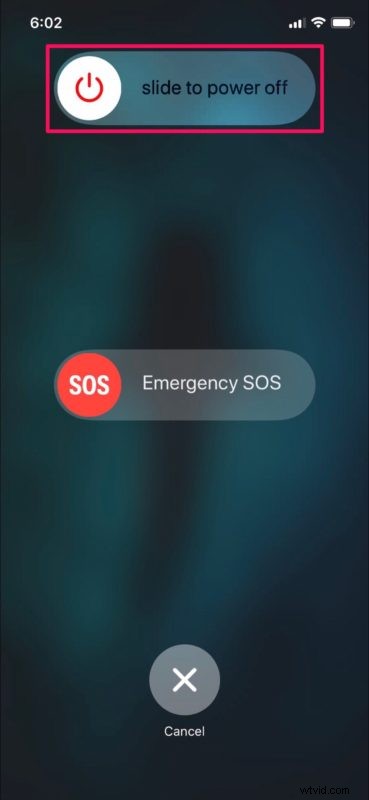
ここまでで、iPhone と iPad で直面していたアプリのダウンロードとインストールの問題は修正されているはずです。
上記のトラブルシューティング方法のいずれもインスタンスで機能しなかった場合は、デバイスのネットワーク設定をリセットする必要がある場合があります。まれに、iPhone または iPad の一般的なネットワークの問題が原因で、App Store からアプリをダウンロードできない場合があります。これを行うには、iOS デバイスで [設定] -> [一般] -> [リセット] -> [ネットワーク設定をリセット] に移動します。
まだアプリを iPhone または iPad にダウンロードできませんか? Appleサポートに連絡する時が来ました.問い合わせについて電話または電子メールで問い合わせることができ、できるだけ早く解決することができます。
App Store からアプリをダウンロードする際に直面していた問題を解決できたことを願っています。ここで説明したトラブルシューティング方法のうち、どれが役に立ちましたか?私たちが見逃したと思われる他のステップを知っていますか?下のコメント欄であなたの考えや経験を共有してください。
